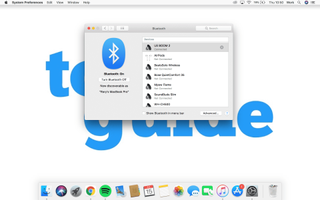多くのラップトップにはスピーカーが内蔵されていますが、多くの場合、必要な音量や明瞭さのレベルで音楽を適切に表現する能力が不足しています。そのため、ラップトップに Bluetooth スピーカーを接続することをお勧めします。
最高の Bluetooth スピーカーの中には、想像よりも低価格で購入できるものもあります。一度選んだ後は、ラップトップを Bluetooth スピーカーに接続するのは簡単です。Zoom 通話で相手の声が聞き取りにくかったり、ごちゃ混ぜのエコー音の中で歌詞を解読できなかったりすることはもうありません。
- Windows 10 で画面を回転する方法について説明します。
- 現在最高のラップトップ
- UE Megaboom 3 レビュー: マジで良い音
もちろん、スピーカーを接続するには、Bluetooth 機能を備えたラップトップが必要です。ただし、ほとんどのマシンには機能的にこれが標準で付属しているため、過去数年以内にラップトップを購入した場合は、Bluetooth をサポートしている可能性があります。
ラップトップの内蔵スピーカーだけでは機能しない場合は、ラップトップを Bluetooth スピーカーに接続する方法に関するガイドをご覧ください。
ラップトップを Bluetooth スピーカーに接続する方法: Windows
1. 設定を開きます。[スタート] メニューから [設定] を開くか、左下隅にある検索バーを使用して検索します。
2. [設定] ウィンドウから[デバイス] を選択します。見つけるのが難しい場合は、ウィンドウの上部にある検索バーを使用してください。
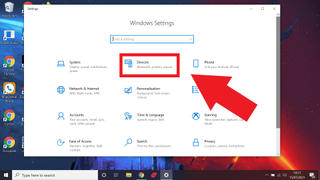
3. Bluetooth がオンになっていることを確認します。[デバイス] サブメニューから、スライダーを使用して Bluetooth をオンまたはオフにすることができます。オンに設定されていることを確認してください。
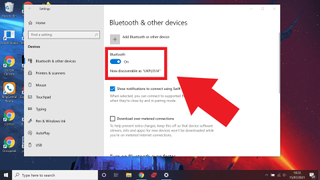
4. [デバイス] メニューから、[Bluetooth またはその他のデバイスの追加] をクリックします。これにより 2 番目のウィンドウが表示され、そこからBluetooth というラベルの付いた一番上のオプションを選択する必要があります。
![ラップトップを Bluetooth スピーカーに接続する方法 — [Bluetooth] を選択します](/public/images/futurecdn/MApBZGRbrg7bPBAThpHUQB-320-80.png)
5.これで、ラップトップがペアリングする Bluetooth デバイスの検索を開始するので、スピーカーが検出可能であることを確認してください。特定のデバイスの使用方法がわからない場合は、製造元 (または付属の説明書) に問い合わせてください。
6.ラップトップが Bluetooth デバイスを検索しており、スピーカーが検出可能に設定されている場合は、そのスピーカーがリストに表示されます。[デバイスの追加] リストにスピーカーが表示されたら、スピーカーを選択します。
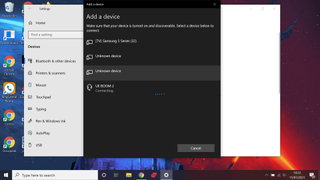
7.これで、ラップトップが Bluetooth スピーカーに接続されるはずです。音量テストを実行し、ラップトップからサウンドを再生して正常に機能していることを確認します。
ラップトップを Bluetooth スピーカーに接続する方法: macOS
1. アップルメニューを開きます。Apple メニューを開くには、画面の右上隅にある Apple アイコンをクリックします。
2.これにより、いくつかのオプションを含む新しいウィンドウが開きます。[システム環境設定] を選択します。
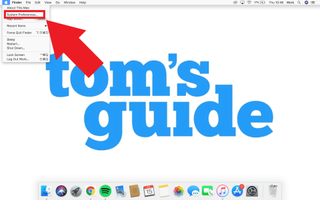
3. [システム環境設定] メニューから[Bluetooth] をクリックします。
![ラップトップを Bluetooth スピーカーに接続する方法 — [Bluetooth] をクリックします](/public/images/futurecdn/QBeca9kfRK2dfjPSpJjzVn-320-80.png)
4. Mac が近くにある Bluetooth デバイスの検索を開始するので、Bluetooth スピーカーが検出可能であることを確認します。特定のデバイスでこれを行う方法がわからない場合は、製造元 (または付属の説明書) に問い合わせてください。
5. Bluetooth デバイスのリストにスピーカーが表示されたら、「接続」をクリックします。デバイスが表示されるまでに数分しかかかりません。
![ラップトップを Bluetooth スピーカーに接続する方法 — [接続] をクリックします](/public/images/futurecdn/BPWr9yXqbafbdKpuEmPTUF-320-80.png)
6.これで、スピーカーがラップトップに接続されます。ラップトップからサウンドを再生して ボリューム テストを実行し、すべてが期待どおりに機能していることを確認します。